如何實現Selenium的UI自動化測試屏幕截圖功能
小編給大家分享一下如何實現Selenium的UI自動化測試屏幕截圖功能,相信大部分人都還不怎么了解,因此分享這篇文章給大家參考一下,希望大家閱讀完這篇文章后大有收獲,下面讓我們一起去了解一下吧!

讓客戶滿意是我們工作的目標,不斷超越客戶的期望值來自于我們對這個行業的熱愛。我們立志把好的技術通過有效、簡單的方式提供給客戶,將通過不懈努力成為客戶在信息化領域值得信任、有價值的長期合作伙伴,公司提供的服務項目有:申請域名、網頁空間、營銷軟件、網站建設、隆陽網站維護、網站推廣。
UI自動化測試執行過程中,當遇到檢查失敗的情況,往往會發現打印的log并不能有效地幫助我們定位問題。我們需要失敗時刻的屏幕截圖來重現當時的失敗場景,進而排查出錯原因。
基于這種需求可以使用Selenium的屏幕截圖功能。
實現代碼如下:
import java.io.File;
import java.io.IOException;
import org.apache.commons.io.FileUtils;
import org.apache.commons.lang3.time.DateUtils;
import org.openqa.selenium.OutputType;
import org.openqa.selenium.TakesScreenshot;
import org.openqa.selenium.WebDriver;
import org.openqa.selenium.interactions.Actions;
public static void takeScreeshot(String screenPath, WebDriver chrome){
try {
//指定了OutputType.FILE做為參數傳遞給getScreenshotAs()方法,其含義是將截取的屏幕以文件形式返回。
File scrFile = ((TakesScreenshot) chrome)
.getScreenshotAs(OutputType.FILE); // 關鍵代碼,執行屏幕截圖,默認會把截圖保存到temp目錄
FileUtils.copyFile(scrFile, new File(screenPath)); //利用FileUtils工具類的copyFile()方法保存getScreenshotAs()返回的文件對象。
} catch (IOException e) {
System.out.println("Screen shot error: " + screenPath);
System.out.println("該錯誤可以查看截圖:"+screenPath);
} catch (Exception e) {
// TODO: handle exception
}
}
public static void takeScreenshot(WebDriver chrome,String imgName) {
String screenName=imgName+DateUtils.MILLIS_PER_DAY+".jpg";
String fileString= "D:\\selenium\\SchoolpalERP_QTP\\image";
if (!(new File(fileString).isDirectory())) { // 判斷是否存在該目錄
new File(fileString).mkdir(); // 如果不存在則新建一個目錄
}
File dir = new File(fileString);
if (!dir.exists())
dir.mkdirs();
String screenPath = dir.getAbsolutePath() + "\\" + screenName;
takeScreeshot(screenPath, chrome);
}以上是“如何實現Selenium的UI自動化測試屏幕截圖功能”這篇文章的所有內容,感謝各位的閱讀!相信大家都有了一定的了解,希望分享的內容對大家有所幫助,如果還想學習更多知識,歡迎關注創新互聯行業資訊頻道!
分享題目:如何實現Selenium的UI自動化測試屏幕截圖功能
分享網址:http://vcdvsql.cn/article8/poccop.html
成都網站建設公司_創新互聯,為您提供品牌網站制作、小程序開發、網站排名、手機網站建設、網站策劃、網站維護
聲明:本網站發布的內容(圖片、視頻和文字)以用戶投稿、用戶轉載內容為主,如果涉及侵權請盡快告知,我們將會在第一時間刪除。文章觀點不代表本網站立場,如需處理請聯系客服。電話:028-86922220;郵箱:631063699@qq.com。內容未經允許不得轉載,或轉載時需注明來源: 創新互聯
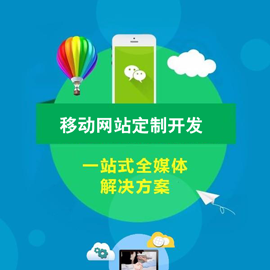
- 中小企業做全網營銷的必要性 2015-05-07
- 關于老版網站改版優化的建議 2016-10-02
- 新網站快速被收錄有排名的方法是什么? 2013-11-03
- 哪些鏈接對于網站排名更有價值(上) 2016-11-10
- 如何發布有效鏈?SEO怎么能很快被收錄? 2013-05-21
- 服務器如何影響網站排名 2016-11-01
- 企業網站營銷普遍存在的八大問題 2016-11-05
- 通過哪些渠道可以學習網站優化SEO? 2023-05-05
- 如何做好營銷型網站建設 2017-05-28
- 分析廣告點擊提升網站收錄問題 2013-05-10
- 新站域名如何促進SEO快速收錄? 2015-10-14
- 企業網站營銷型網站對企業的作用有哪些? 2016-12-07